今天同事给我拿来了他的IPAD,说他昨晚设了密码,忘记了。我准备尝试使用最新的iTunes来恢复她,并将她升级到最新的IOS 7。下面小编就来解决这个问题

1、首先我们到苹果官网下载iTunes,如图。记得去官网下载最新的官方版本。不要从一些小网站下载。下载后直接安装。
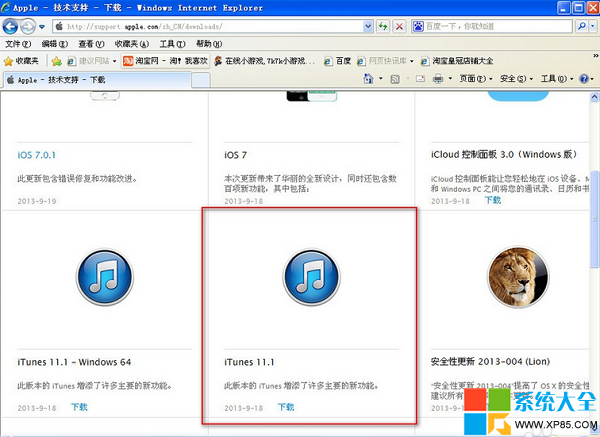
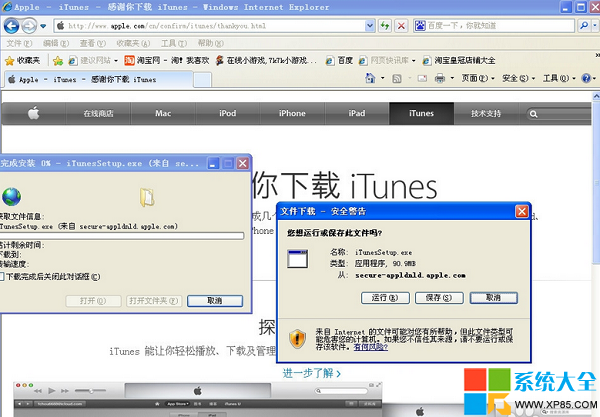
2.我们按住IPAD顶部的电源按钮来关闭IPAD。记住要完全关闭。将数据线插入IPAD,按住HOME,用力按下,将另一端插入电脑的USB端口。此时IPAD会进入recovery模式,如图。
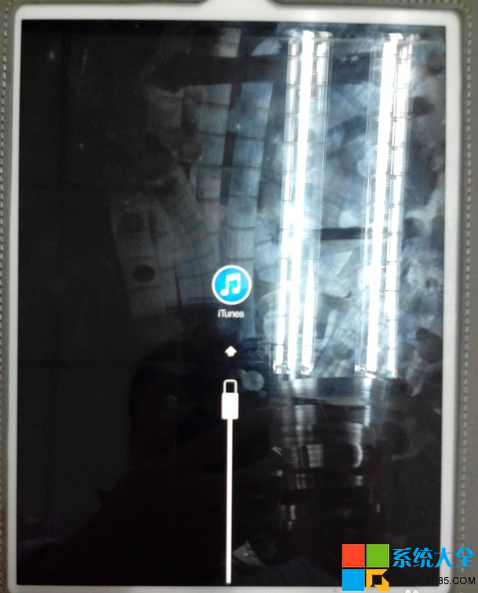
#p#字幕#e#
3. 插入后,电脑会提示您安装IPAD驱动程序。我们在桌面上打开iTunes。 iTunes 提示我们已进入IPAD 恢复模式。我们点击“恢复IPAD”,弹出一个对话框。我们点击“恢复并更新”。
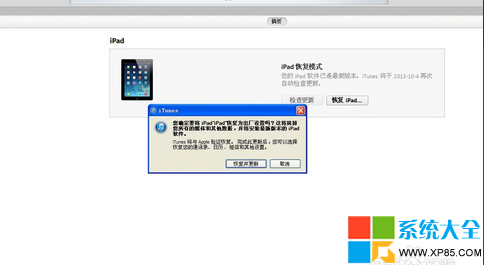
4、IPAD开始连接更新服务器,很快就会弹出一个对话框,提示我们更新到IOS 7。
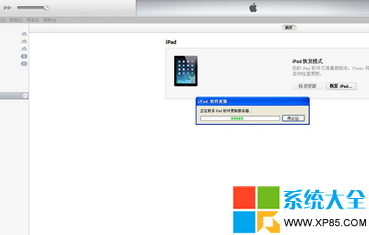
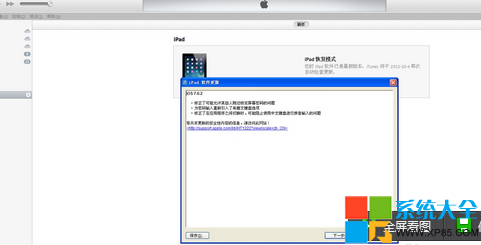
5、继续点击下一步,同意协议后,iTunes开始下载IOS7。
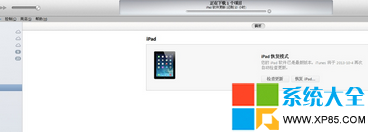
6.如果我们一开始下载很慢,我们可以关闭iTunes,然后再次重复上述步骤,可能会更快。下载完成后,ITUNS开始自动解压下载包。
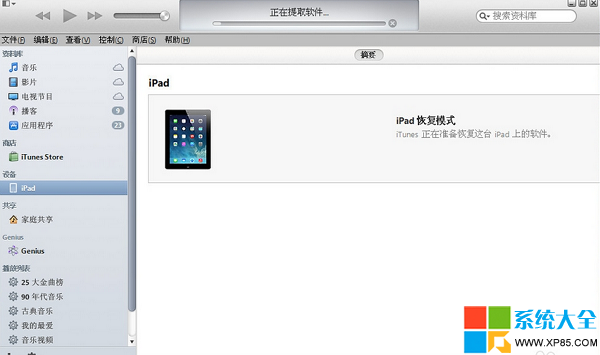
#p#字幕#e#
7. iTunes开始恢复IPAD上的软件,期间IPAD将重新启动,并出现进度条。
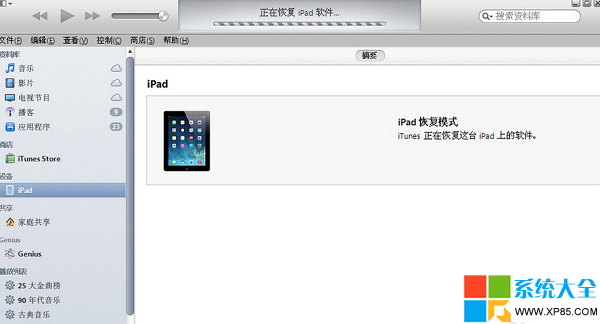
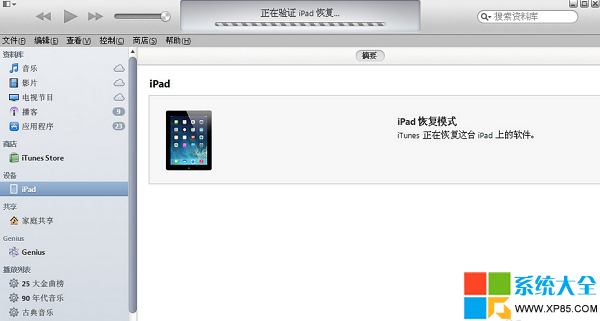

8. iTunes 开始最终恢复并恢复固件。恢复完成后,iTunes会提示您已成功恢复至IOS7,IPAD将重新启动。
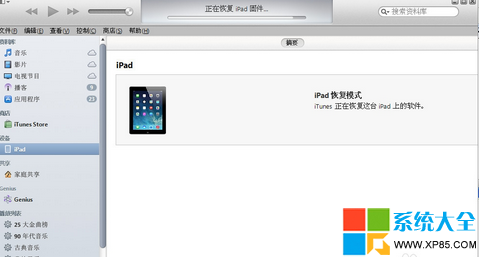
#p#字幕#e#
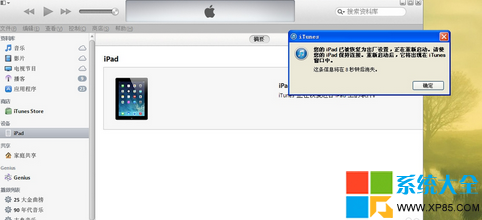
9、此时,我们的IPAD实际上已经安装了新版本的IOS7。我们可以根据IPAD上的向导提示进行输入,但是最后会提示你输入之前的APPLE ID。如果您之前在此IPAD 上设置过,则必须输入您之前的APPLE ID。有两种选择:一种是在iTunes 上输入,另一种是连接无线网络后在iPad 上输入。
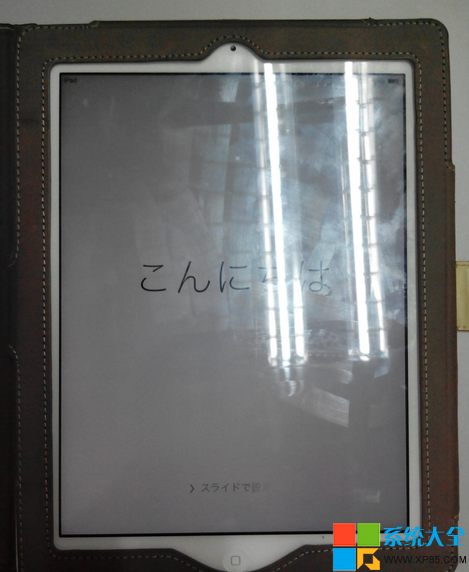
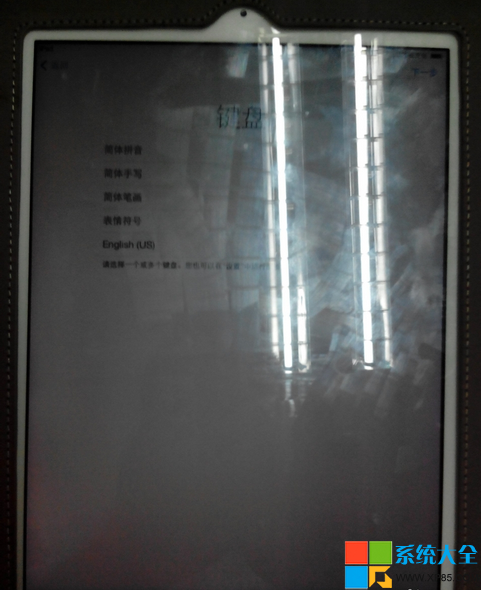

#p#字幕#e#
10.如果在IPAD上输入,可以关闭iTunes。重新打开后,系统会提示您将IPAD 设置设置为新设置或恢复之前的备份。我们选择恢复之前的备份。 iTunes开始恢复,期间IPAD将重新启动。
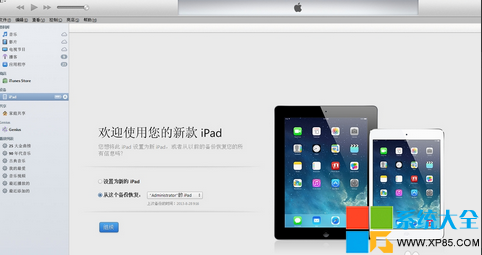
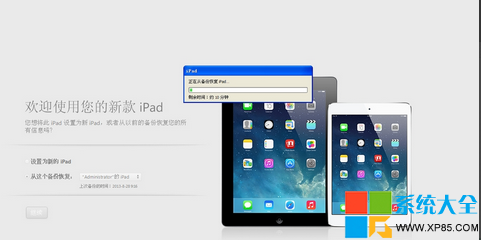

11.几分钟后,iTunes会提示恢复完成,IPAD将再次重新启动。并提及您恢复的版本号等信息。
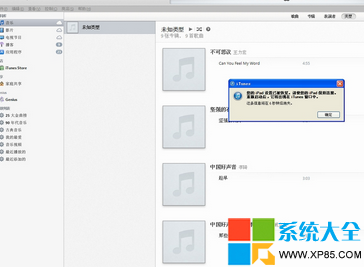
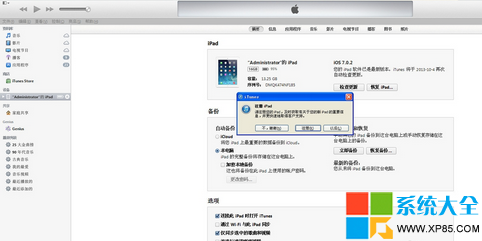
#p#字幕#e#
12. IPAD 重新启动后,iTunes 开始安装IPAD 上最后安装的应用程序。我们可以在iTunes上看到进度,并且当IPAD重新启动时,我们也可以看到安装的进度。
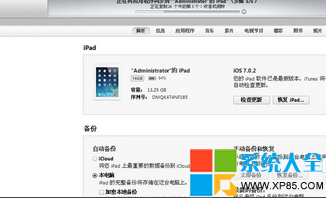
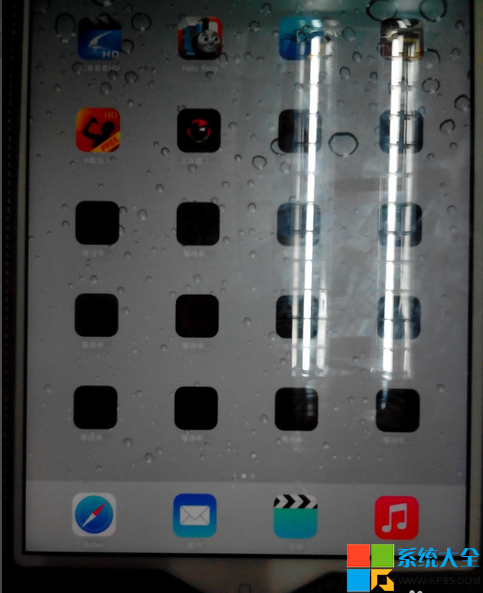
13.当所有软件安装完毕后,我们的任务就结束了。你可以看一下界面。
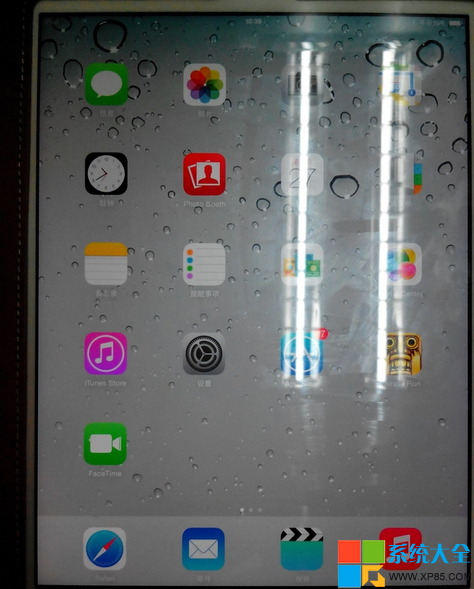
14.需要说的是,IOS7中的程序进度关闭与前6不同,前6中需要按两下HOME键,按下程序时会出现一个十字和它将被关闭。对于IOS7,您也可以按两次HOME按钮,但会出现一个显示程序和程序图标的小窗口。如果我们想中断的话,按下去就没有程序图标了。我们只需向上拖动小窗口,程序就会中断。
#p#字幕#e#






